キーストーンを使って水平垂直を出す
目次
キーストーンを使って水平垂直を出す
垂直水平を出す
建物等を撮影していると建物の下から撮ることが多いため、どうしても垂直が出なかったり、障害物があることで正面から撮れないため水平が撮れない場合というのがあります、この時にCaptureOneにあるキーストーンを使ってみましょう。
今回はの写真はこちら
※水平垂直が撮れていない写真が無かった為、写真ACより素材を引用しております
キーストーンを早速使ってみる。
キーストーンは画面上の上部メニューに設置されていますので、これをクリックします。

これをクリックするとプレビューウインドウが下記のようになります。
※キーストーンの線を見えやすくする為、露出を下げております
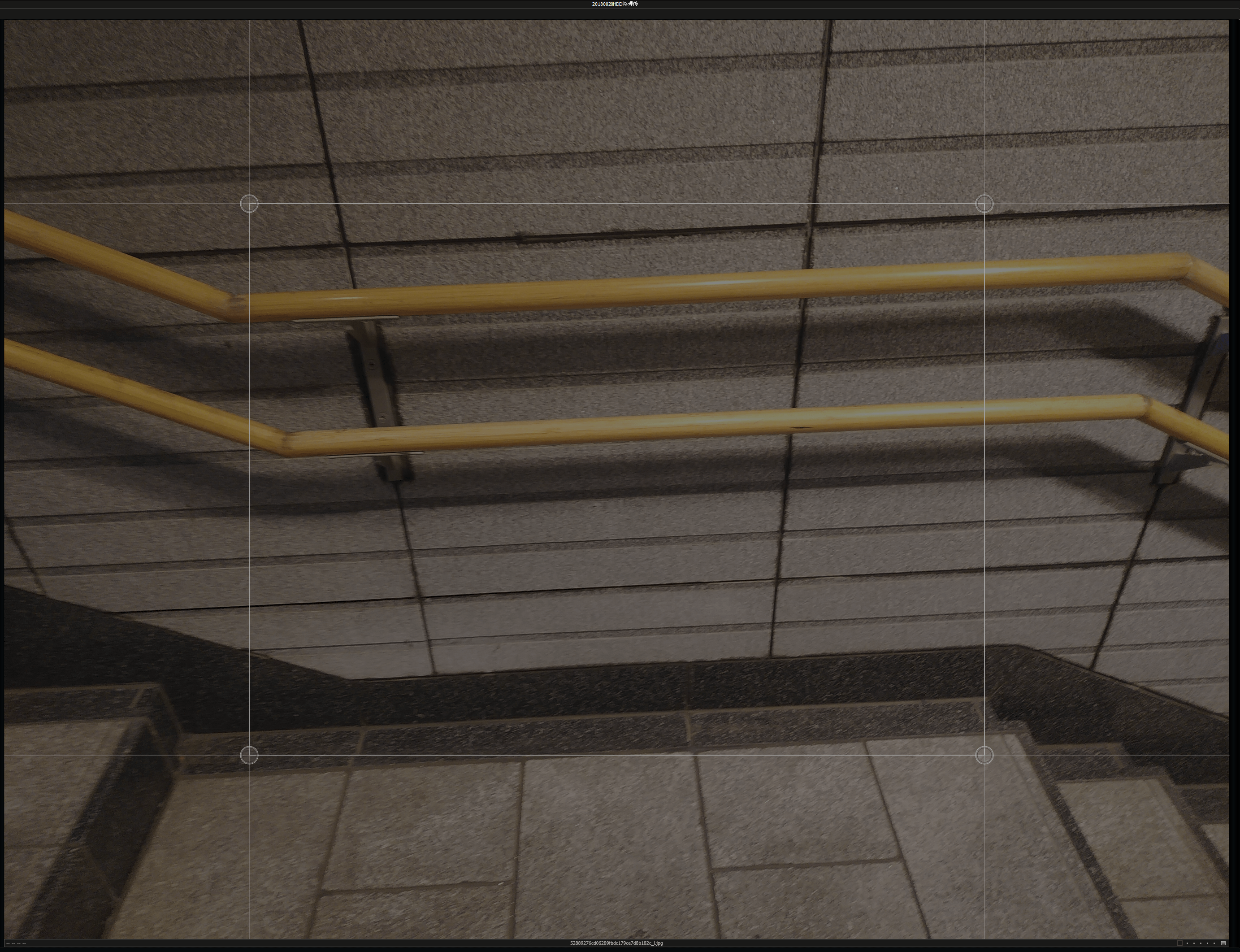
縦と横に線が2本づつ、合計4本出ているのでこれを合わせていきます、下記があわせた状態になります。
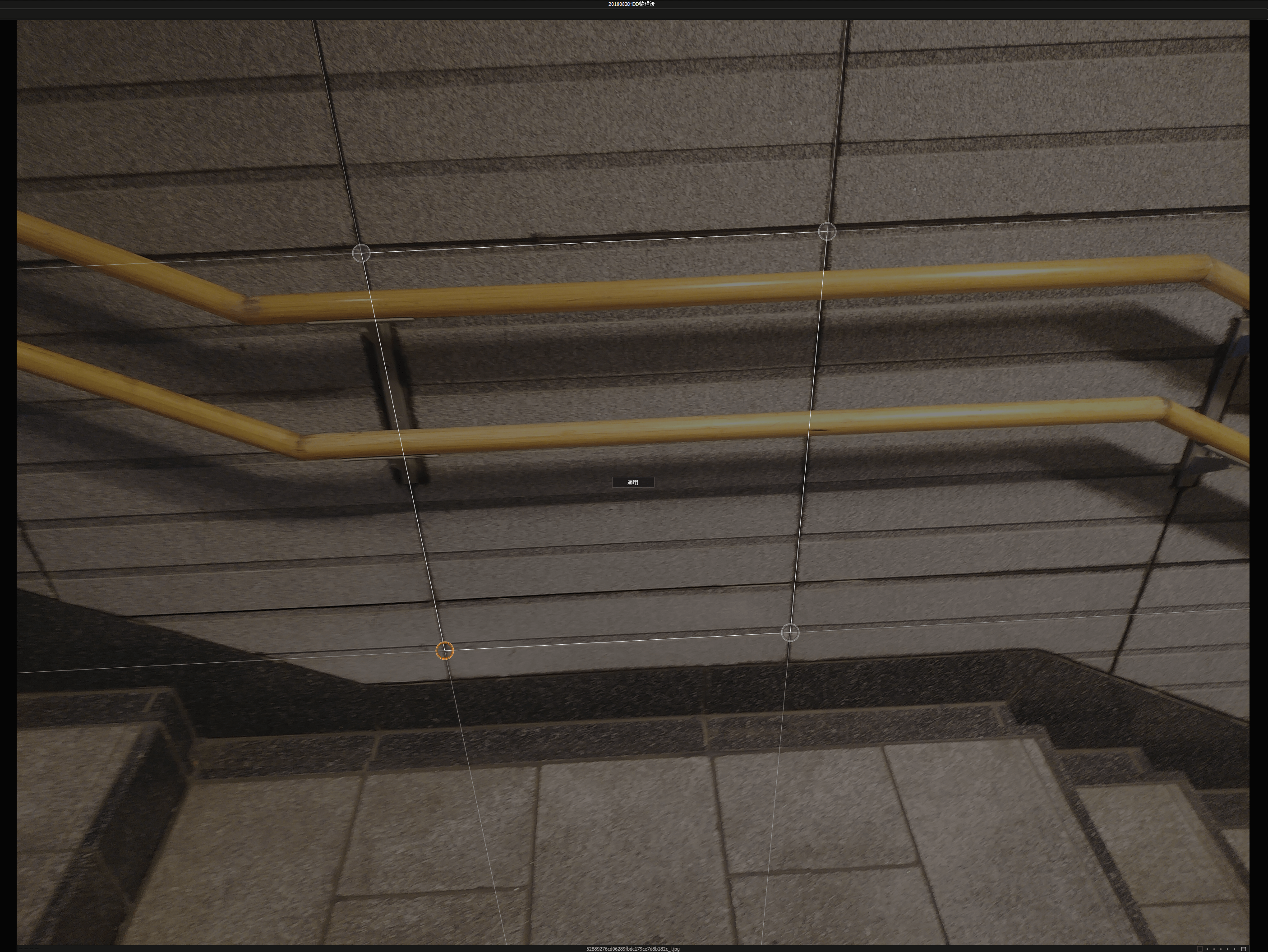
壁面の線の模様にあわせて垂直と水平を撮っておりますので、完了しましたら画面中央の「適用」を押します。
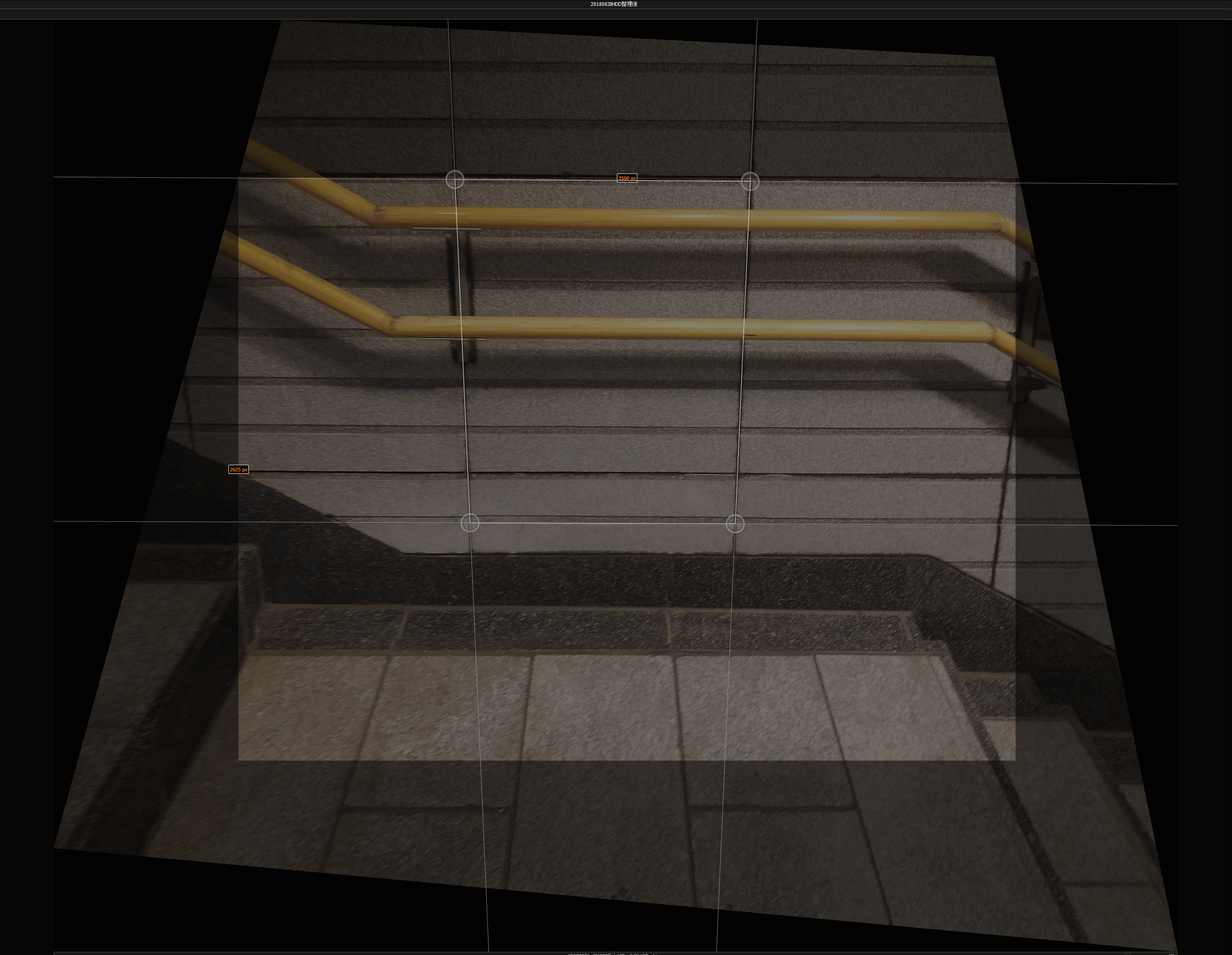
プレビューが表示されます、今回は元画像の水平垂直がだいぶとれていなかったのでトリミングされる範囲も大きくなっています。
※四角形の外側の黒くなっている部分がキーストーン適用でカットされる部分
最後に傾き修正をかけ微調整して出来上がった画像が下記になります。
どうでしょう?もちろん建物だけではなく、人物を置いたポートレートの撮影や物撮りなどでも使える機能ですので是非使ったことの無い方は1度試してみてはいかがでしょうか?

